Introduction
n8n est une plateforme d'automatisation de workflows qui permet de créer des agents IA et d'automatiser des tâches complexes. Ce guide vous explique comment installer n8n sur votre MacBook en utilisant Docker pour une configuration simple et portable.
Prérequis
- MacBook avec macOS
- Connexion internet
- Droits d'administrateur sur votre système
Étapes d'installation
1. Installation de Docker Desktop
Téléchargez et installez Docker Desktop en fonction de votre processeur :
- Pour Mac avec puce Apple Silicon (M1, M2, M3, etc.)
- Pour Mac avec processeur Intel
🔗 Lien de téléchargement : https://www.docker.com/products/docker-desktop/
2. Vérification de l'installation Docker
Ouvrez le Terminal et vérifiez que Docker est correctement installé :
docker --version
Vous devriez voir la version de Docker s'afficher.
3. Création du répertoire de travail
Créez un dossier dédié pour votre installation n8n :
mkdir n8n-docker && cd n8n-docker
4. Configuration du fichier Docker Compose
Créez le fichier de configuration Docker Compose :
nano docker-compose.yml
Copiez et collez le contenu suivant dans le fichier :
services: n8n: image: n8nio/n8n restart: always ports: - "5678:5678" environment: - N8N_BASIC_AUTH_ACTIVE=true - N8N_BASIC_AUTH_USER=admin - N8N_BASIC_AUTH_PASSWORD=admin123 volumes: - ./n8n_data:/home/node/.n8n
Important : Modifiez les valeurs admin et admin123 par vos propres identifiants de connexion sécurisés.
Pour sauvegarder le fichier dans nano :
- Appuyez sur
Ctrl + X - Tapez
ypour confirmer - Appuyez sur
Entrée
5. Lancement de n8n
Démarrez le conteneur Docker avec la commande :
docker-compose up -d
Si l'installation réussit, vous verrez un message similaire à :
✔ Network n8n-docker_default Created
✔ Container n8n-docker-n8n-1 Started
6. Accès à l'interface n8n
Ouvrez votre navigateur web et accédez à
http://localhost:5678
Connectez-vous avec les identifiants que vous avez configurés dans le fichier docker-compose.yml.
Configuration initiale
1/ Lors de la première connexion, n8n vous demandera de configurer votre compte
a chaque démarrage
Sur macOS, Docker fonctionne via l'application Docker Desktop, qui doit être lancée manuellement ou au démarrage.
Dans ton terminal, exécute cette commande :
open -a Docker
allez dans le dossier ou se trouve le fichier docker-compose.yml et tapez
docker-compose up -d
Ressources supplémentaires
Pour découvrir des workflows prêts à l'emploi et bien documentés, consultez cette collection : 🔗 https://agents.sabrina.dev/
https://github.com/enescingoz/awesome-n8n-templates
https://github.com/Marvomatic/n8n-templates
https://github.com/restyler/awesome-n8n
https://n8n.io/workflows/categories/marketing/
Ces ressources vous donneront accès à des milliers de workflows prêts à l'emploi, couvrant pratiquement tous les cas d'usage imaginables avec n8n !


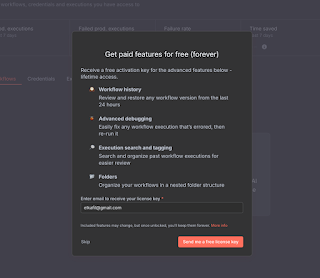

Commentaires